Info Box
Sie können Informationsnachrichten (Notizen) an die Benutzer des Systems senden. Um sie zu versenden, sollten Sie die Zugriffsrechte Nicht erwähnte Eigenschaften bearbeiten und Detaillierte Artikeleigenschaften anzeigen für den Benutzer haben. Der Abrechnungsplan des Benutzers muss auch den Dienst Hinweise an Benutzer enthalten und das Konto muss aktiv (nicht gesperrt) sein. Andernfalls erscheinen sie nicht in diesem Fenster.
Um das Schwarze Brett- Fenster zu öffnen, klicken Sie auf die gleichnamige Schaltfläche im Abschnitt Benutzer .
Wenn einige Benachrichtigungen gesendet wurden, wird die Liste ihrer Betreffzeilen im linken Teil des Fensters angezeigt.
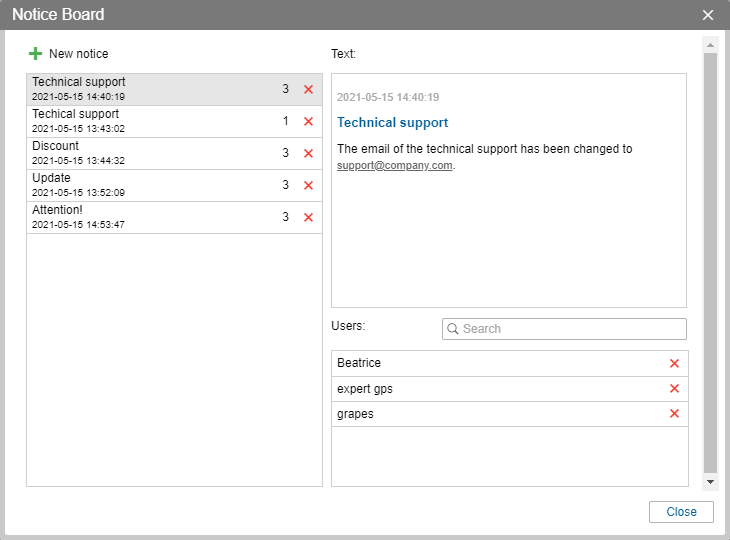
Wenn Sie auf den Betreff des Hinweises klicken, wird sein Text im rechten Feld angezeigt. Um einen Hinweis zu löschen, klicken Sie auf den Button in Form des roten Kreuzes vor seinem Namen.
Neben dem Löschen aus der Liste wird auch der Versand an die Empfänger abgebrochen.
Unter dem Feld mit dem Text befindet sich die Liste der Benutzer, an die die ausgewählte Benachrichtigung gesendet wurde. Um benötigte Benutzer schnell zu finden, verwenden Sie die dynamische Suche. Es ist möglich, Benutzer zu löschen (der Hinweis wird ihnen nicht mehr angezeigt), indem Sie auf das rote Kreuz vor ihrem Namen klicken.
Benachrichtigungen erstellen
Um eine neue Benachrichtigung zu erstellen, klicken Sie auf die Schaltfläche Neue Benachrichtigung in der oberen linken Ecke des Dialogfelds.
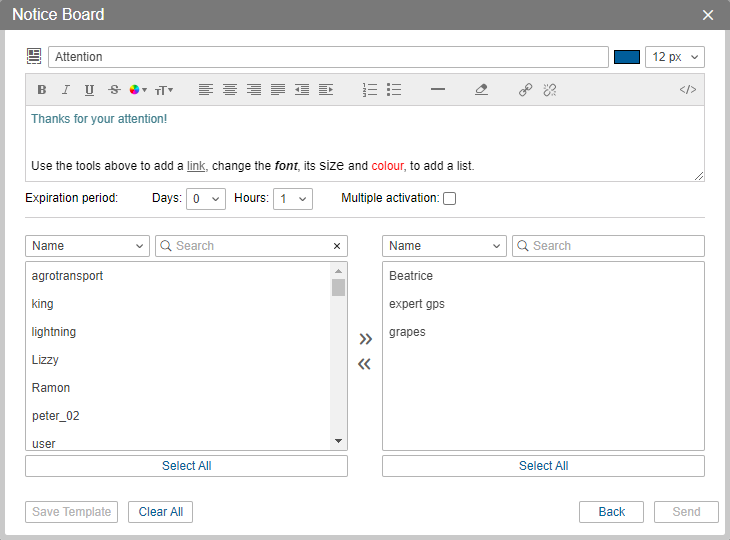
Tragen Sie im Feld Betreff das Thema der Bekanntmachung und unten den beliebig langen Text ein. Über dem Feld mit dem Text befinden sich die Werkzeuge, mit denen Sie die Schriftart und -farbe ändern, den Text ausrichten, Listen (nummeriert oder mit Aufzählungszeichen) oder eine horizontale Linie hinzufügen, einen Aus- oder Einzug hinzufügen. Sie können dem Text Ihrer Nachricht auch Hyperlinks hinzufügen. Geben Sie dazu den Text ein, der als Hyperlink angezeigt werden soll, klicken Sie auf die Schaltfläche Link hinzufügen, tippen oder fügen Sie den gewünschten Link in das erscheinende Feld ein und klicken Sie auf die grüne Flagge rechts daneben. Im linken Teil des Tools-Panels befindet sich die Schaltfläche Code anzeigen, durch die Sie den Text in Form eines Codes sehen können.
Nachdem Sie den Text eingegeben und konfiguriert haben, passen Sie den Ablaufzeitraum (von 1 Stunde bis 30 Tage) an und aktivieren Sie die Option Mehrfachaktivierung, wenn der Hinweis dem Empfänger bei jeder Anmeldung im System während des angegebenen Gültigkeitszeitraums angezeigt werden soll. Wenn die Option deaktiviert ist, wird der Hinweis nur einmal angezeigt (bis der Benutzer ihn schließt).
Fahren Sie mit der Auswahl einer oder mehrerer Adressen im unteren Teil des Fensters fort. Die Auswahl erfolgt in der Liste links. Übertragen Sie die gewünschten Benutzer in die rechte Liste (per Doppelklick oder über die Schaltfläche Hinzufügen ).
Um schnell die benötigten Benutzer zu finden, verwenden Sie den dynamischen Filter über der Liste. Benutzer können nach verschiedenen Kriterien durchsucht werden: Name, Ersteller, Konto, Abrechnungsplan, benutzerdefinierte Felder und Admin-Felder. Um alle Benutzer auf einmal auszuwählen, klicken Sie auf die Schaltfläche Alle auswählen .
Gesendete Mitteilungen werden den entsprechenden Benutzern in einem Popup-Fenster angezeigt.
Hinweisvorlagen
Das System bietet die Möglichkeit, die erstellten Mitteilungen als Vorlagen zu speichern, die später zum Anlegen neuer Informationsmitteilungen verwendet werden können. Verwenden Sie dazu die Schaltfläche Vorlage speichern am unteren Rand des Dialogfelds. Bitte beachten Sie, dass die minimal erforderlichen Eingabeinformationen zum Speichern einer Vorlage deren Betreff sind.
Um die Liste der verfügbaren Benachrichtigungsvorlagen zu öffnen, klicken Sie auf die Schaltfläche Vorlagen ( ) in der oberen rechten Ecke des Dialogfelds zum Erstellen einer Benachrichtigung. Wenn Sie eine erstellte Vorlage verwenden möchten, klicken Sie auf ihren Namen. Sie können Vorlagen auch über die Schaltflächen kopieren
) in der oberen rechten Ecke des Dialogfelds zum Erstellen einer Benachrichtigung. Wenn Sie eine erstellte Vorlage verwenden möchten, klicken Sie auf ihren Namen. Sie können Vorlagen auch über die Schaltflächen kopieren  und
und  entsprechend löschen.
entsprechend löschen.